Bagi Anda yang sedang mencari tutorial atau panduan mengenai cara membuat iklan di Facebook Ads, maka artikel ini bisa menjadi solusi yang tepat untuk Anda. Mengapa? karena di sini kami akan membahas topik ini secara lengkap, gratis dan bisa langsung Anda praktekkan.
Pembahasan tentang cara membuat iklan Facebook ini kami tulis berdasarkan pengalaman pribadi kami dalam menggunakan Facebook Ads. Jadi Anda tidak perlu khawatir untuk mengikuti setiap langkah demi langkah dalam membuat iklan dengan Facebook Ads ini.
Daftar Isi
Persiapan membuat iklan di Facebook
Agar tutorial cara membuat iklan di Facebook ini bisa Anda ikuti dengan baik, maka ada beberapa hal yang perlu Anda persiapkan, diantaranya :
- Akun facebook yang aktif
- Fan Page
- Gambar yang lolos peraturan teks maksimal 20% (bisa Anda uji terlebih dahulu di sini ) atau video
- Materi copywriting
- Kartu kredit atau kartu debit dari Bank Mandiri yang sudah Verified By Visa atau kartu Jenius dari BTPN.
setelah hal-hal tersebut di atas Anda siapkan maka berikutnya kita akan mengenali urutan membuat iklan Facebook terlebih dahulu.
Urutan membuat iklan Facebook
Sebelum kita membahas tentang cara membuat iklan di Facebook, Anda perlu mengetahui alurnya terlebih dahulu. Untuk mendapatkan gambaran mengenai alurnya silakan Anda perhatikan gambar di bawah ini.
Pada dasarnya alur membuat iklan Facebook itu hanya ada 3 :
- Menentukan objective iklan. Ini ada di level Campaign.
- Setelah Anda menentukan apa objective iklan Anda, maka masuk ke level berikutnya, yaitu Ad Set. Di sini Anda bisa membuat lebih dari 1 macam Ad Set. Di level Ad Set ini Anda bisa memilih siapa saja audience yang akan melihat iklan Anda, menentukan budget iklan dan menentukan mau tampil di mana iklan Anda.
- Setelah di level Ad Set lalu Anda akan mulai membuat iklan di level Ad. pada level Ad ini Anda bisa membuat lebih dari 1 iklan.
Sehingga jika kita lihat dari segi strukturnya, maka gambarannya seperti pada gambar berikut ini :
Cara membuat iklan di Facebook
Untuk membuat iklan di Facebook ini caranya sangat mudah. Silakan ikuti langkah-langkah berikut ini :
Mengakses halaman Ads Manager – Creation
Langkah pertama untuk membuat iklan di Facebook adalah mengakses halaman Ads Manager – Creation. Untuk mengaksesnya silakan klik link berikut ini => https://www.facebook.com/adsmanager/creation lalu akan muncul halaman seperti berikut ini :
Halaman di atas bernama Ads Manager – Creation dengan mode Guided Creation. Namun jika pada layar monitor Anda muncul mode Quick Creation (seperti pada gambar di bawah) Anda tidak perlu bingung. Anda hanya perlu menggantinya mode nya dengan klik tombol Switch to Guided Creation di bagian kanan atas.
setelah tampilan di layar monitor Anda masuk pada mode Guided Creation maka selanjutnya kita akan menetukan objective iklan.
Menentukan Objective Iklan
Objective iklan di Facebook saat ini ada 11 yang terbagi menjadi 3 bagian utama yaitu Awareness, Consideration dan Conversion. Setiap bagian ini mempunyai fungsi dan tujuan masing-masing.
Misalnya Anda mempunyai produk baru dan ingin memperkenalkan produk tersebuk ke masyarakan, maka objective yang tepat adalah Awereness. Kalau Anda ingin mendatangkan pengunjung yang banyak ke dalam website Anda, maka Consideration merupakan objective yang tepat. Begitu juga jika Anda ingin meningkatkan konversi penjualan, mengubah pengunjung website menjadi pembeli maka objective yang tepat adalah Conversion.
Jadi di sini Anda tidak perlu bingung dalam objective. Sesuaikan saja dengan apa yang ingin Anda capai dengan Facebook Ads. Sebagai contoh pada tutorial cara membuat iklan di Facebook ini objectivenya adalah Awereness.
Maka dari itu pada bagian What’s your marketing objective? kita pilih Awereness > Brand Awereness seperti pada gambar di bawah ini :
Berikutnya Anda scroll sedikit ke bawah lalu Anda akan melihat tampilan seperti pada gambar berikut ini :
Muncul beberapa opsi seperti berikut ini :
- Campaign Name : Silakan isi dengan nama iklan Anda. Jika bingung biarkan default seperti itu.
- Create Split test : Gunakan fitur ini jika Anda ingin melakukan split testing.
- Budget Optimization : Anda bisa menggunakan fitur ini untuk mengoptimalkan anggaran Anda pada setiap Ad Set.
Setelah Anda memutuskan apa yang Anda pilih, selanjutnya silakan klik tombol Set Up Ad Account. Berikutnya akan muncul tampilan seperti berikut :
halaman ini muncul karena kita belum membuat Ad Account. Setelah kita klik tombol Continue maka ke depan kita tidak akan melihat halaman ini lagi. jadi setelah level campaign langsung menuju ke Ad Set. Pada bagian ini Anda hanya perlu menyesuaikan Account Country : Indonesia, Currency : Indonesia Rupiah dan Time Zone : Asia/ jakarta. Lalu klik tombol Continue.
Menentukan Audience, Penempatan, Anggaran dan Penjadwalan Iklan
Setelah Anda klik tombol Continue maka Anda akan masuk ke halaman seperti berikut ini :
Kalau Anda perhatikan di kolom paling kiri, saat ini Anda berada pada level Ad Set. Itu berarti di sini saatnya Anda menentukan siapa audience Anda, dimana penempatan iklan yang Anda inginkan dan berapa anggaran yang akan Anda keluarkan.
Mari kita bahas satu per satu.
#Audience
Pada bagian ini Anda diminta oleh Facebook untuk mendefinisikan siapa yang Anda inginkan untuk melihat iklan Anda. Pada bagian audience ini ada 7 parameter yang bisa Anda gunakan, diantaranya :
- Custom Audiences
- Locations
- Age
- Gender
- Language
- Detailed targeting (Demografi, Interest/ Minat), Behavior/ Perilaku)
- Connection (Daftar orang-orang yang pernah berhubungan dengan fanpage, aplikasi atau acara yang Anda agendakan)
Pada bagian audience ini jika kami jabarkan di sini bisa sangat panjang. Maka dari itu kami tidak akan menjabarkan mengenai detil dari 7 parameter dan apa yang harus Anda pilih. Tetapi yang kami ingin sampaikan di sini adalah bahwa untuk bisa mengisi dan memilih 7 parameter tesebut Anda perlu mengenali betul siapa target market Anda. Facebook Ads adalah alat bantu untuk menjangkau orang-orang yang Anda targetkan.
Memang ada benarnya Facebook bisa menjangkau banyak orang, tetapi jika Anda tidak bisa menentukan siapa saja orang-orang tersebut maka biaya yang Anda keluarkan untuk beriklan akan menjadi sia-sia. Uang keluar terus tetapi tidak ada uang yang masuk dari iklan yang Anda jalankan.
Maka dari itu perlu sekali untuk mengenali siapa target market Anda. Selama Anda belum mengetahui siapa yang menjadi target market Anda kami harapkan Anda tidak beriklan terlebih dahulu. Namun jika Anda sudah tahu siapa target market Anda maka silakan Anda lanjutkan membaca tutorial ini.
Sebagai studi kasus, kami menargetkan orang-orang yang menyukai kuliner yang berbentuk mie, berdomisili di Pulau Jawa dengan rentang usia 18 tahun – 44 tahun. Sehingga pada bagian audience ini kami mengisi 7 paramater tersebut sebagai berikut :
- Custom Audiences : –
- Locations : Banten, Jakarta, West Java, Central Java, East Java, Special Region of Yogyakarta (statusnya State)
- Age : 18-44
- Gender : All
- Language : –
- Detailed targeting (Demografi, Interest/ Minat), Behavior/ Perilaku) : Bakmi, Bakso, Indomie, Mi Rebus, Mie ayam, Mie goreng.
- Connection : –
Dari pilihan audience seperti di atas yang perlu Anda perhatikan adalah pada gambar speedometer di kolom paling kanan. Di sana Anda bisa menemukan Potensial Reach nya sebesar 4,1 juta orang. Artinya iklan yang akan kita jalankan ini nanti mempunyai potensi bisa menjangkau sebanyak 4,1 juta orang dan itu semuanya mempunyai minat terhadap mie.
#Placements
Setelah Anda selesai menentukan siapa target Anda di bagian audience, selanjutnya adalah menentukan dimana Anda akan menampilkan iklan Anda. Pada bagian ini Facebook menawarkan kepada Anda 2 buah opsi yang diantaranya :
- Automatic Placements (Recomended)
- Edit Placements
Kalau Anda memilih yang automatic maka penempatan iklan akan diacak oleh Facebook dan akan memberikan dimana tempat terbaik untuk Anda. Sedangkan kalau memilih Edit Placement Anda bisa menentukan sendiri dimana Anda mau iklan tersebut tayang.
Untuk Edit Placements ini ada beberapa area yang bisa Anda pilih, diantaranya bisa Anda lihat pada gambar di bawah ini :
Lalu sebaiknya pilih yang mana? Kalau Anda bingung mau pilih yang mana, maka saran kami adalah pilihlah yang automatic saja. Anda jalankan iklan beberapa saat dan kemudian lihat hasilnya. Hasil ini bisa menjadi rujukan untuk menetukan penempatan iklan berikutnya.
Namun kalau Anda ingin menargetkan orang-orang yang aktif di channel tertentu semisal Instagram saja, maka opsi Edit Placements perlu Anda pilih.
#Budget & Schedule
Setelah Anda menentukan siapa audience dan dimana Anda akan menayangkan iklannya, maka berikutnya adalah menentukan anggaran dan waktu tayang iklannya.
Kita bahas pada bagian Budget terlebih dahulu. Untuk budget ini Facebook menawarkan 2 opsi, yaitu :
- Daily Budget : Budget harian
- Lifetime Budget : Budget untuk selamanya
Artinya begini, jika Anda memilih budget harian maka Anda bisa membatasi biaya iklan Anda per hari itu berapa Rupiah. Namun jika Anda memilih life time budget, maka ini seperti Anda punya uang 1 juta dan ini harus habis dalam waktu 2 minggu. Sehingga untuk biaya iklan per hari nya bisa berbeda-beda besarnya.
Untuk pemula Anda bisa mulai dulu dari memilih Daily Budget dengan anggaran per harinya Rp 10.000 saja.
Kemudian pada bagian Schedule, Facebook menawarkan 2 opsi juga yaitu :
- Mulai saat ini dan Anda bisa stop kapan saja
- Anda menentukan kapan iklan mulai ditayangkan dan kapan berakhirnya.
Untuk pilihannya juga tergantung dengan kebutuhan Anda. Tetapi untuk tutorial cara membuat iklan di Facebook ini kita pilih yang Run my ad set continuously starting today. Detilnya bisa Anda lihat pada gambar berikut ini :
Kemudian setelah Anda selesai di bagian #audience, #placements dan #budget & schedule silakan Anda klik tombol Continue di bagian paling bawah.
Membuat iklan Facebook
Setelah Anda klik tombol Continue di atas maka Anda akan masuk ke tahap yang baru lagi, yaitu tahap membuat iklan Facebook. Saat ini Anda berada pada level Ad. Untuk halamannya bisa Anda lihat pada gambar di bawah ini :
Pada level Ad ini juga ada beberapa bagian yang perlu Anda perhatikan, diantaranya Identify, Format, Media dan Text. Dan mari kita bahas satu per satu.
#Identify
Pada bagian identify ini Facebook menawarkan kepada Anda mau menggunakan Facebook Page atau Instagram. Karena kita baru mempersiapkan akun Facebook Page saja maka kita pilih saja yang Facebook Page.
#Format
Setelah Anda selesai di identify selanjutnya masuk ke bagian format. Untuk format ini ada beberapa pilihan yang bisa Anda pilih seperti :
- Carousel
- Single image
- Video
- Slide show
Anda boleh memilih format yang mana saja. Jika perlu silakan Anda gunakan semua format pada ad set yang lain lalu test mana yang memberikan hasil terbaik. Tapi untuk tutorial cara membuat iklan di Facebook ini kita pilih format Single Image.
#Text
Sekarang kita masuk ke bagian text. Di sini Anda bisa menginputkan teks apa saja yang akan Anda tampilkan pada iklan Anda. Kemudian Anda juga memasukkan link menuju website Anda, headline dan call to action. Contohnya ada pada gambar di bawah ini.
Setelah semuanya selesai selanjutnya Anda klik tombol Confirm.
Melakukan Pembayaran
Setelah semua tahapan Anda lalui dengan klik tombol Confirm di atas, maka selanjutnya tunggu beberapa saat. Lalu muncul pop up untuk metode pembayaran. Ada 3 cara yang bisa Anda lakukan untuk melakukan pembayaran, yaitu :
- Menggunakan kartu kretdit atau kartu debit Mandiri yang Verified by Visa atau Jenius dari BTPN
- Menggunakan cara transfer bank
- menggunakan kode kupon
Untuk lebih fleksibelnya kami merekomendasikan Anda menggunakan metode yang pertama. Tetapi kalau saat ini belum tersedia Anda boleh menggunakan cara yang ke dua sambil mengusahakan metode yang pertama. Pada tutorial ini kami menggunakan metode ATM dan transfer bank.
Apapun opsi yang Anda pilih, jika sudah silakan klik tombol Continue.
kemudian pada pop up ini klik tombol Continue lagi.
kemudian akan muncul berapa jumlah yang harus Anda transfer. Lalu klik tombol Review Payment.
Setelah itu klik tombol Make Payment.
Lalu klik tombol Continue lagi maka muncul tampilan seperti berikut ini :
Lalu klik tombol Continue lagi maka akan keluar nomor rekening tujuan untuk Anda mentrasnfer uang sebagai biaya iklan Facebook.
Lalu segera lakukan transfer dan setelah dana masuk maka iklan Facebook Anda akan berjalan secara otomatis.
Seperti itulah cara membuat iklan di Facebook. Mudah bukan? Harapan kami semoga ini bisa bermanfaat untuk Anda. Dan sampai bertemu pada artikel berikutnya.


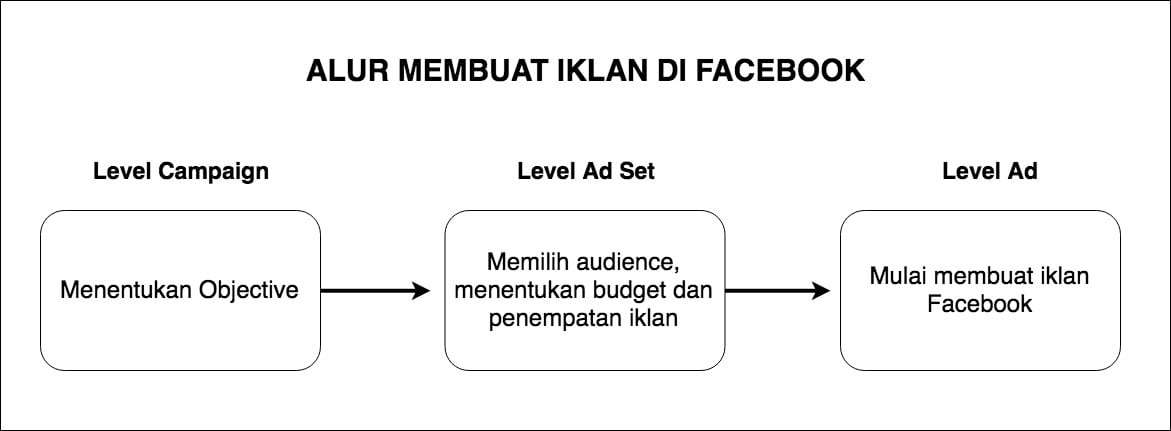
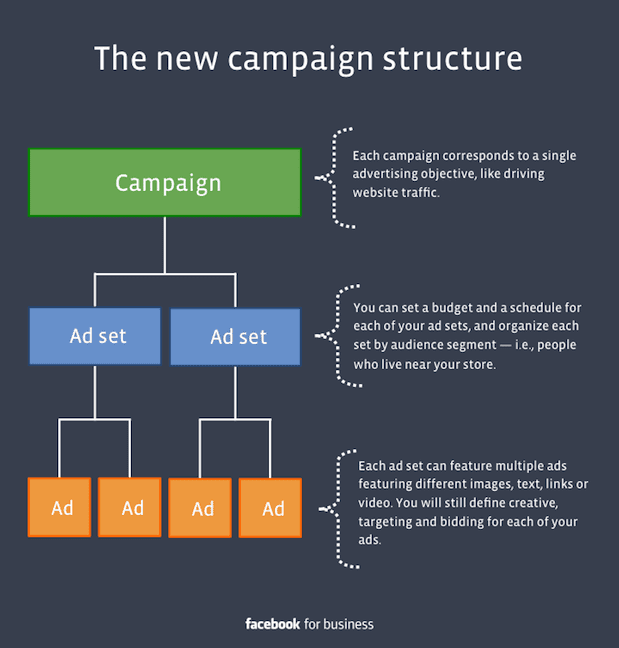
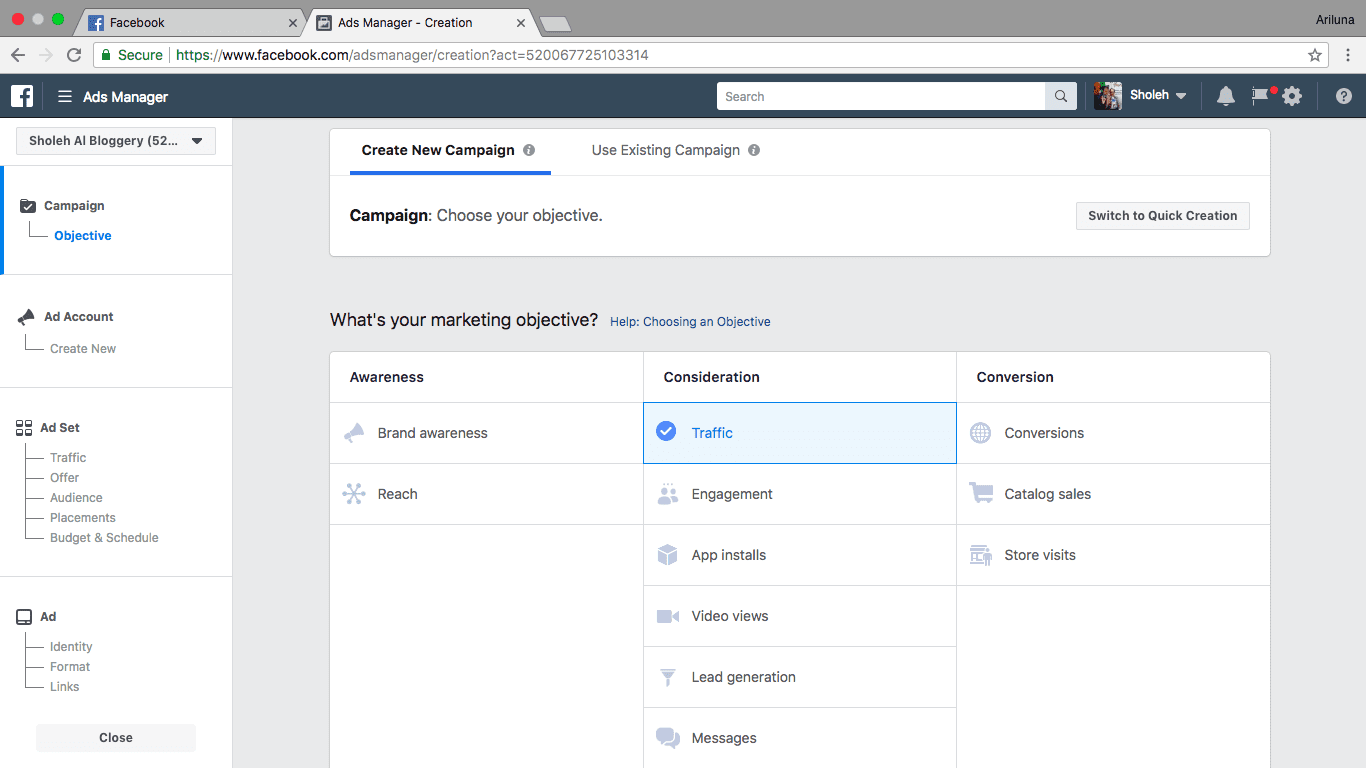
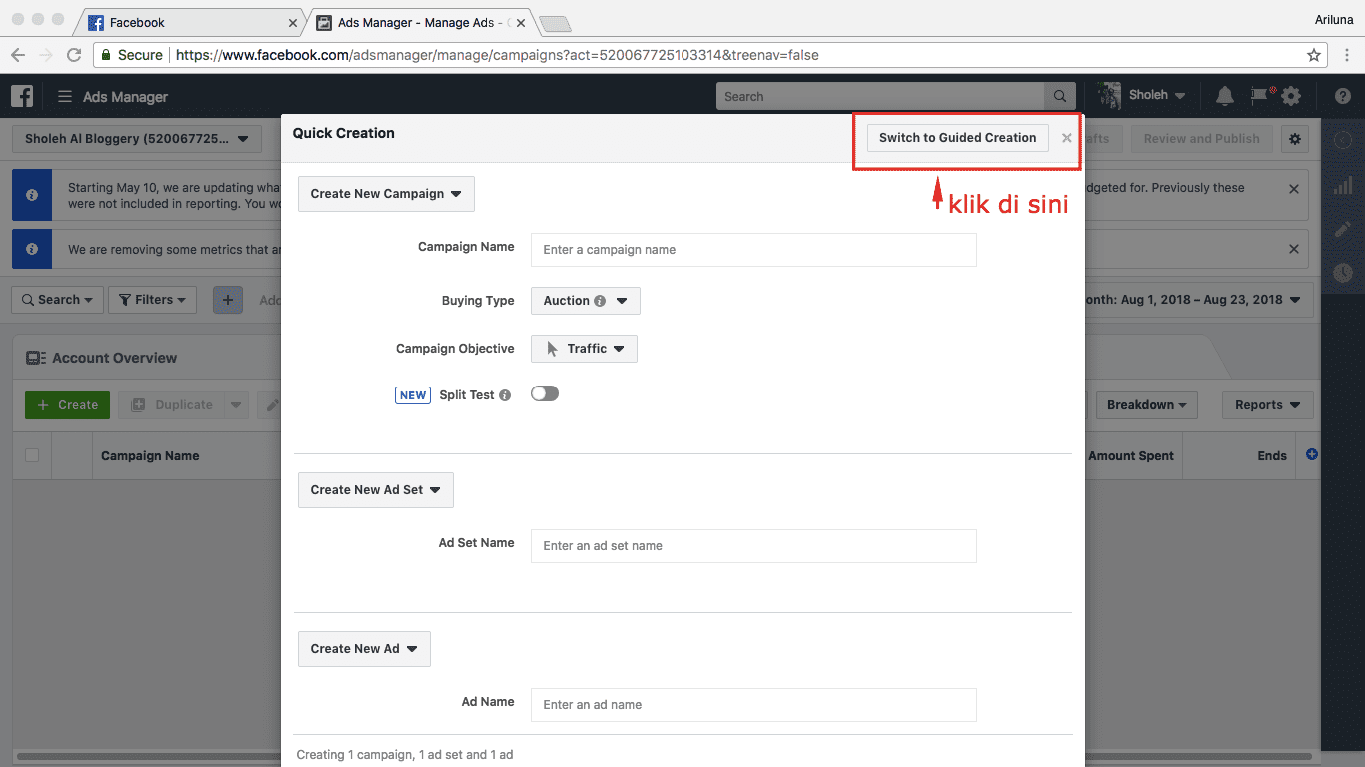
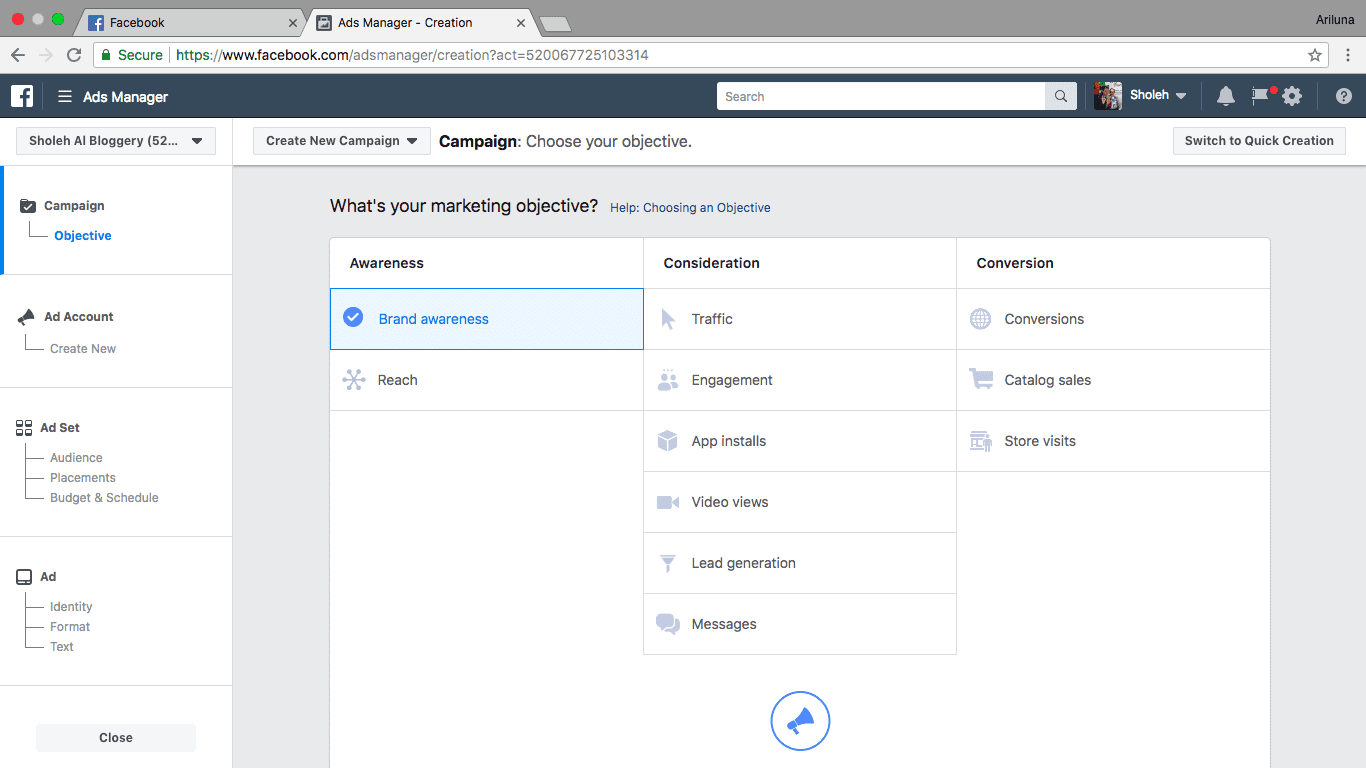
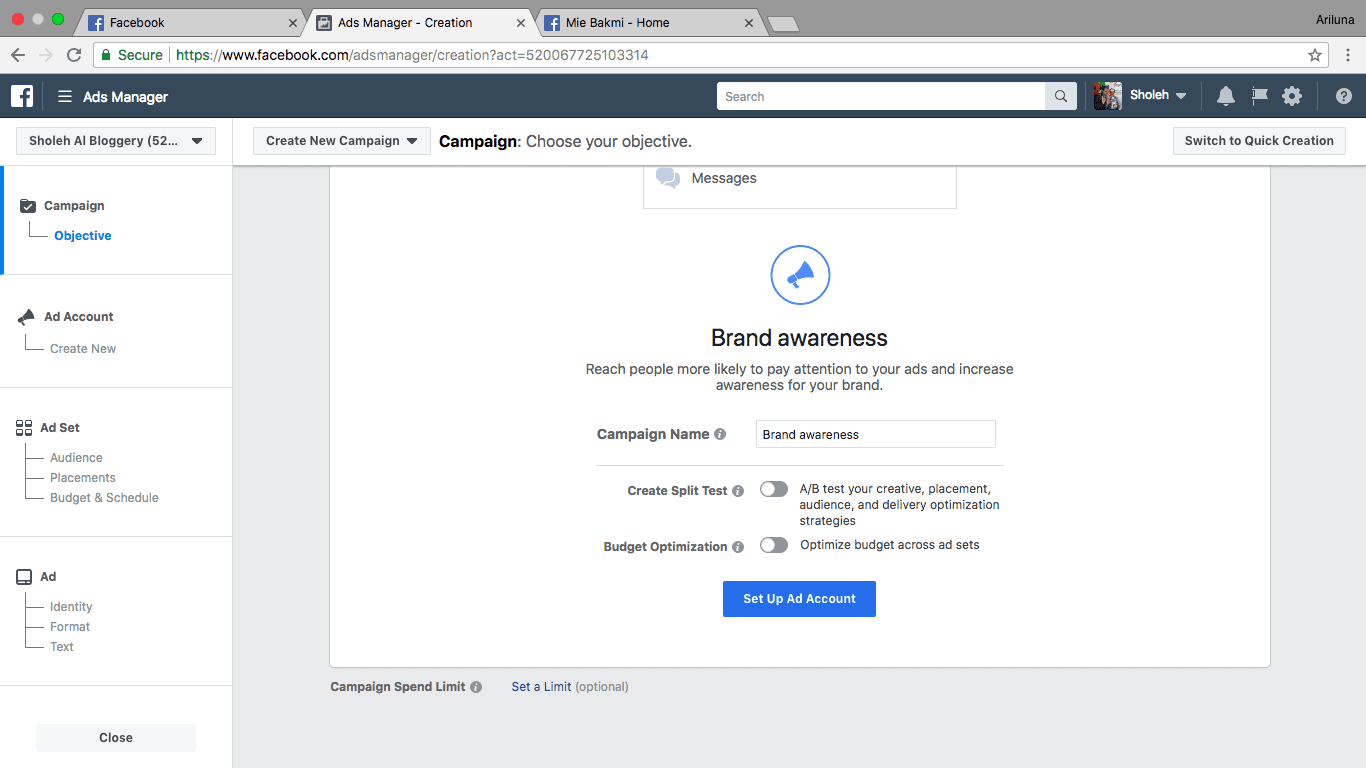
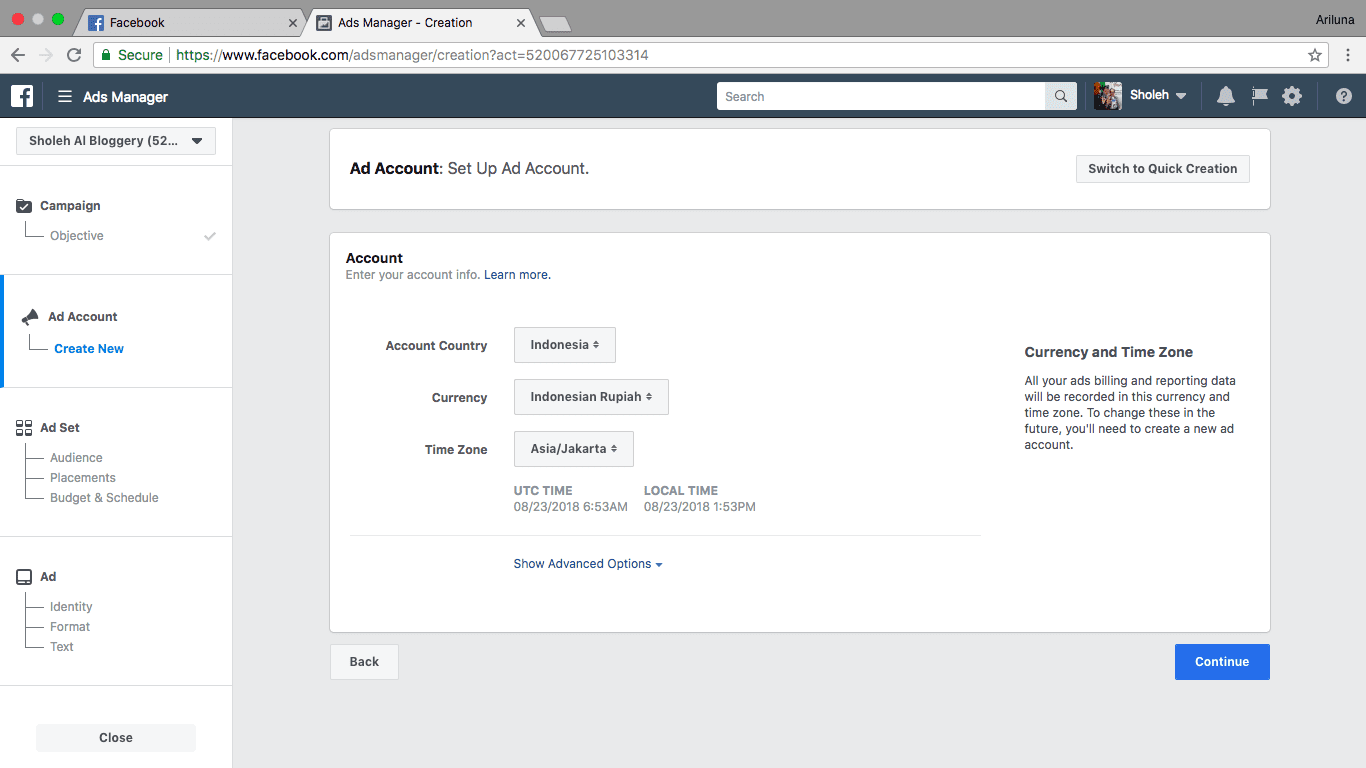
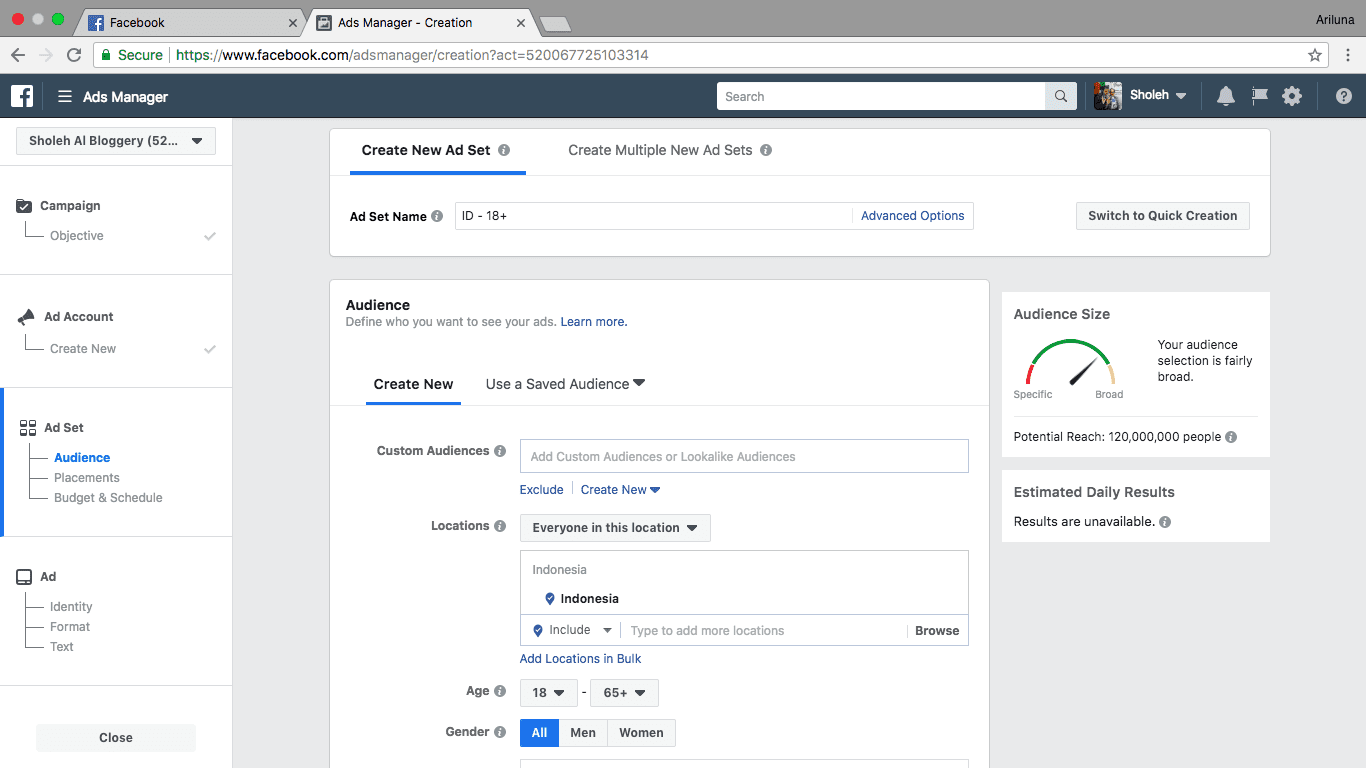
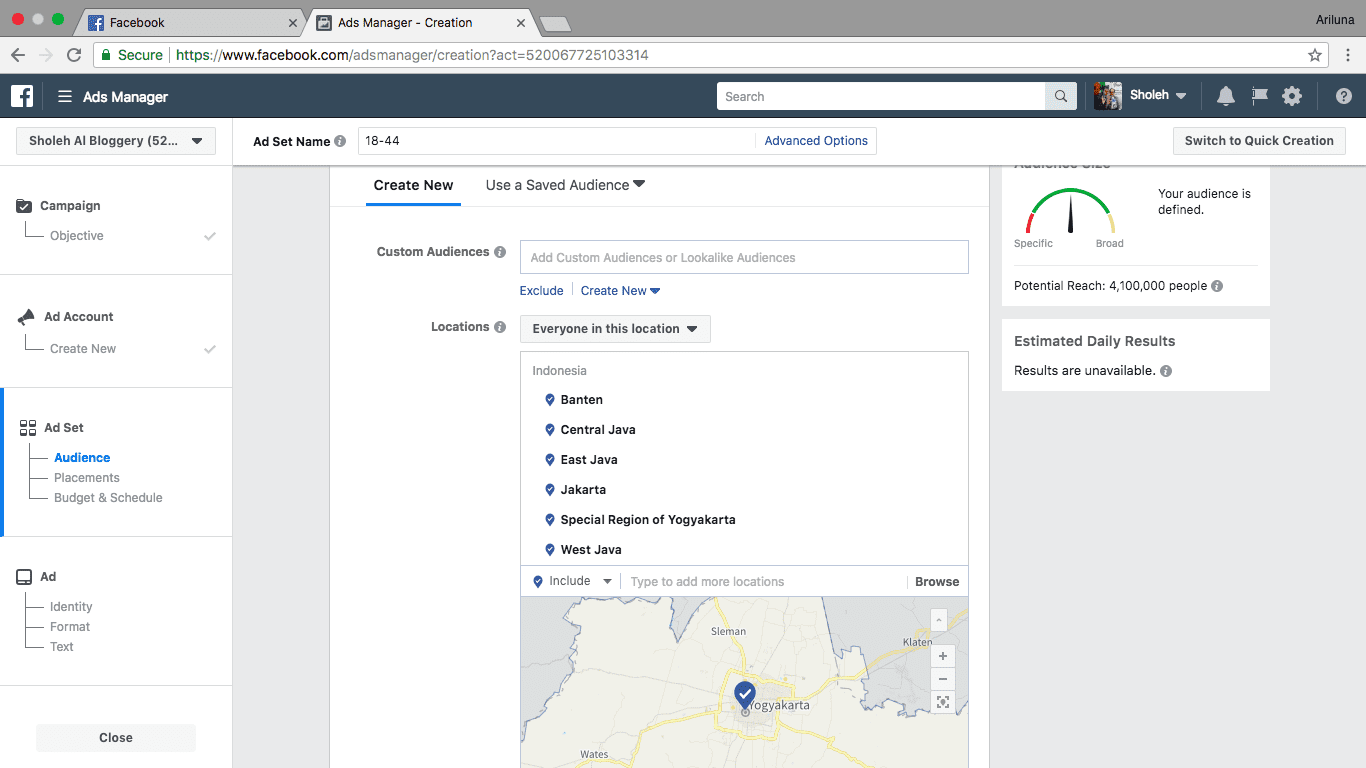
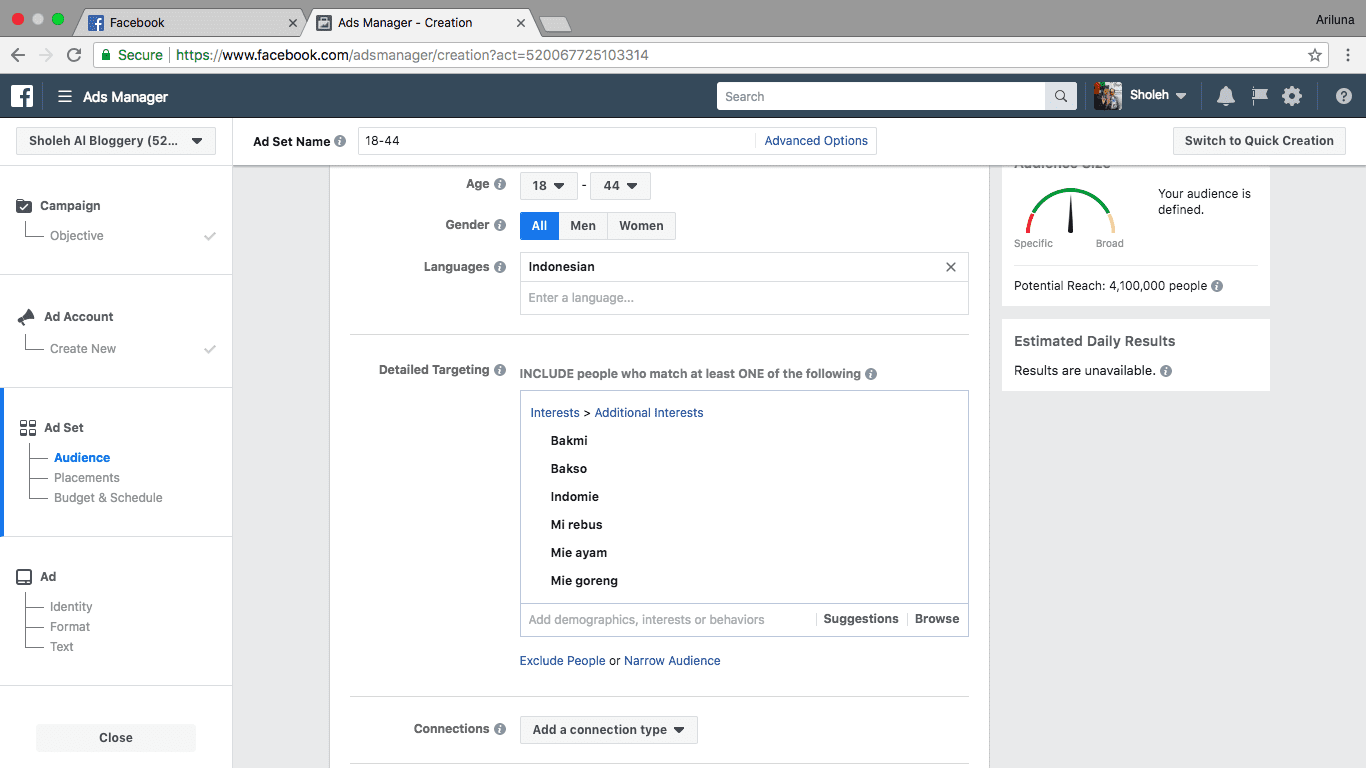
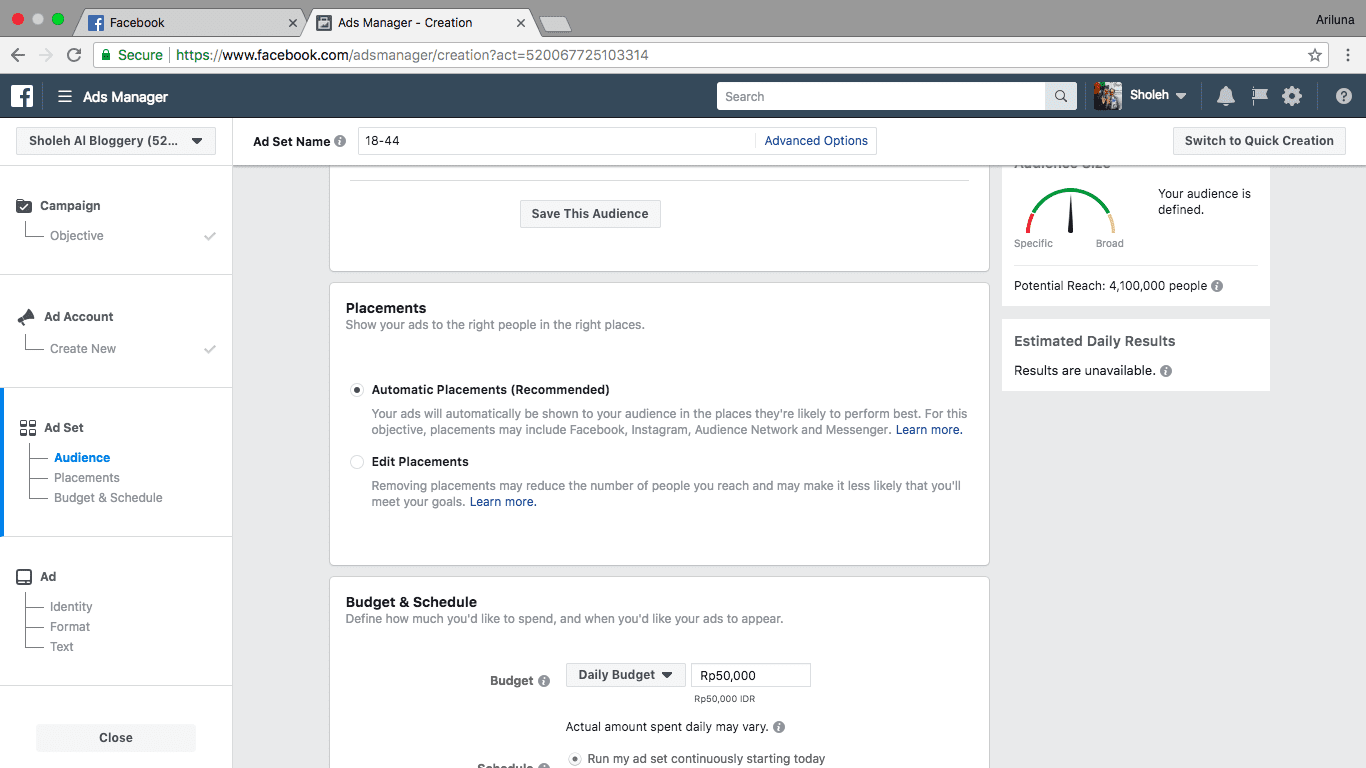
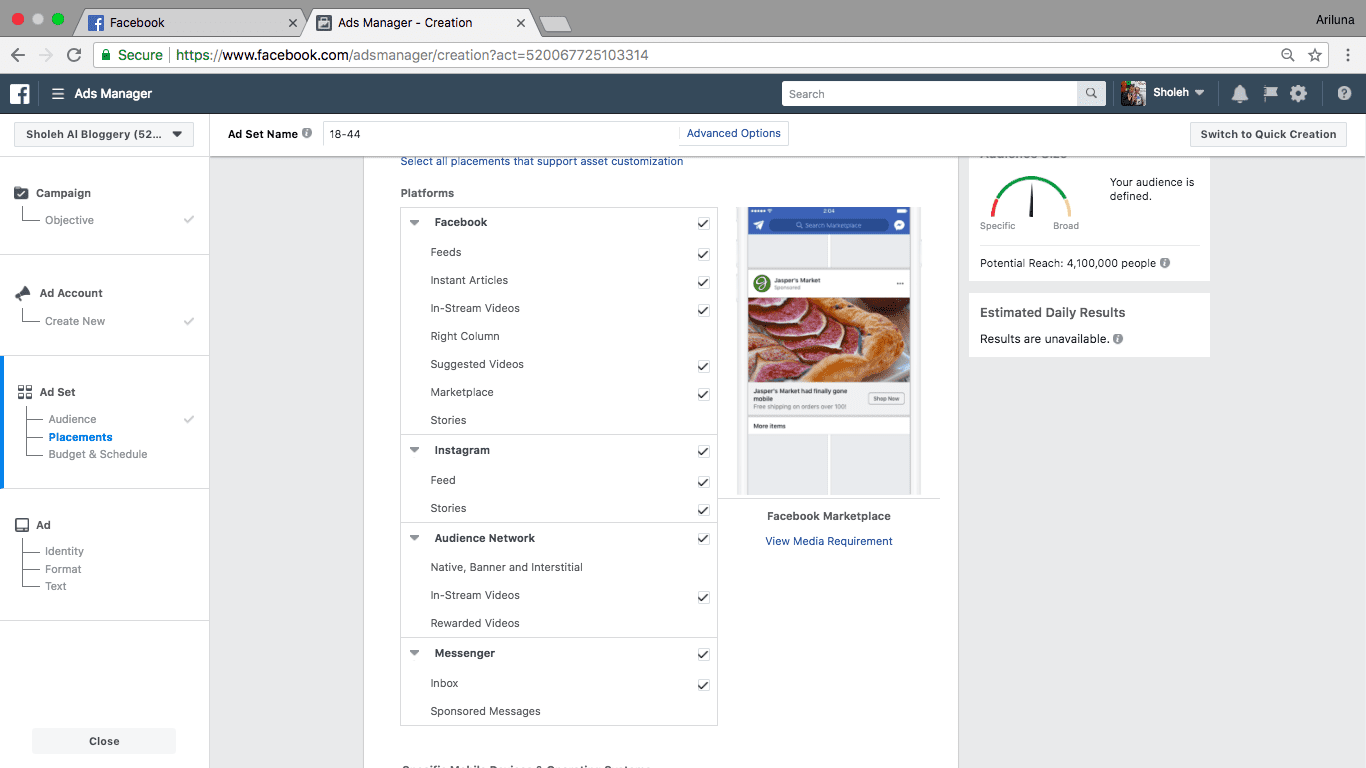
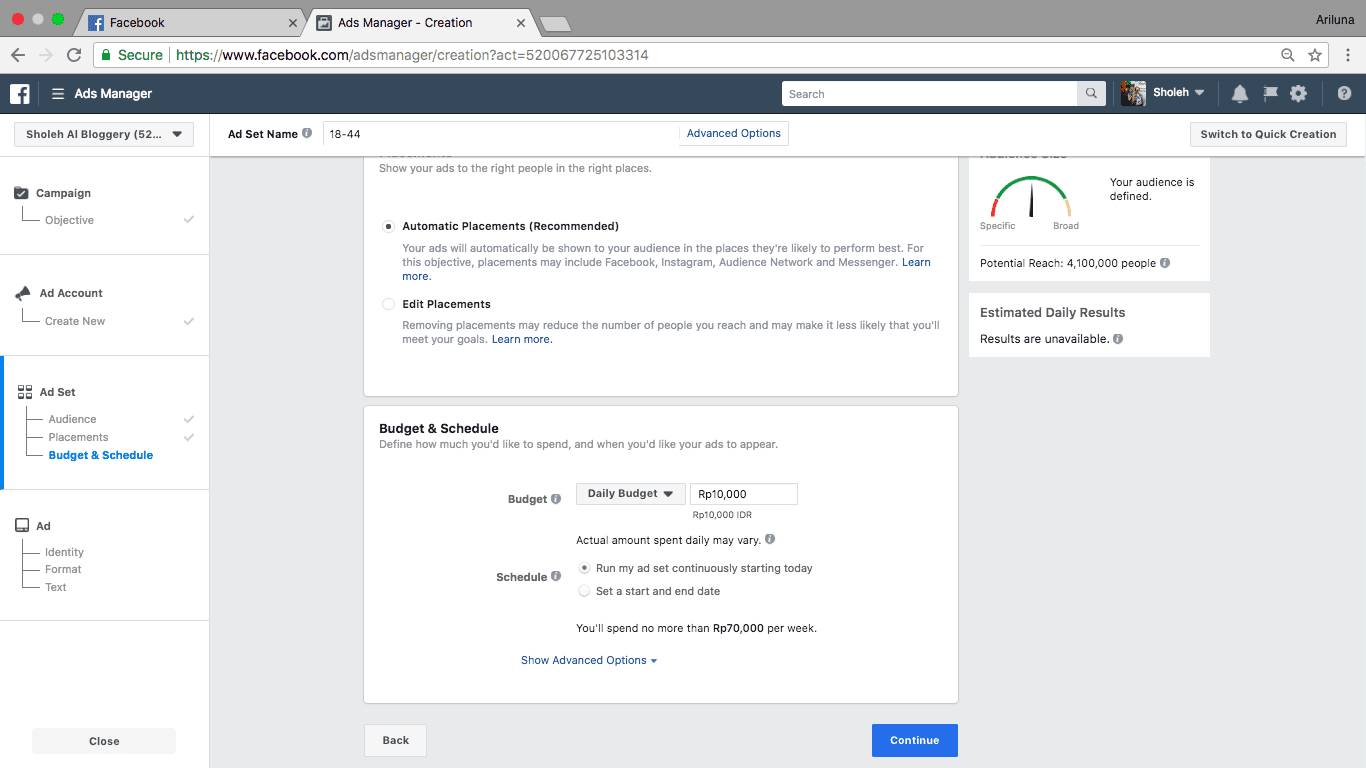
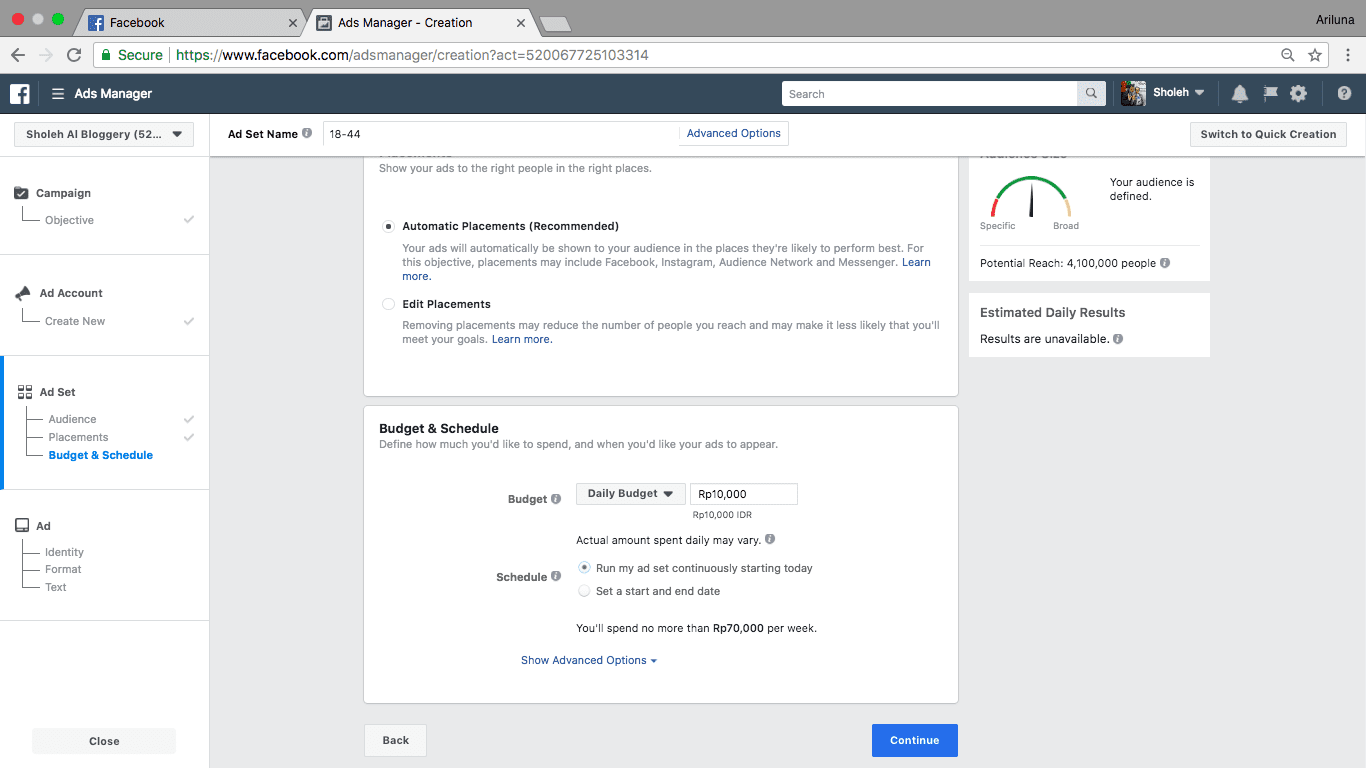
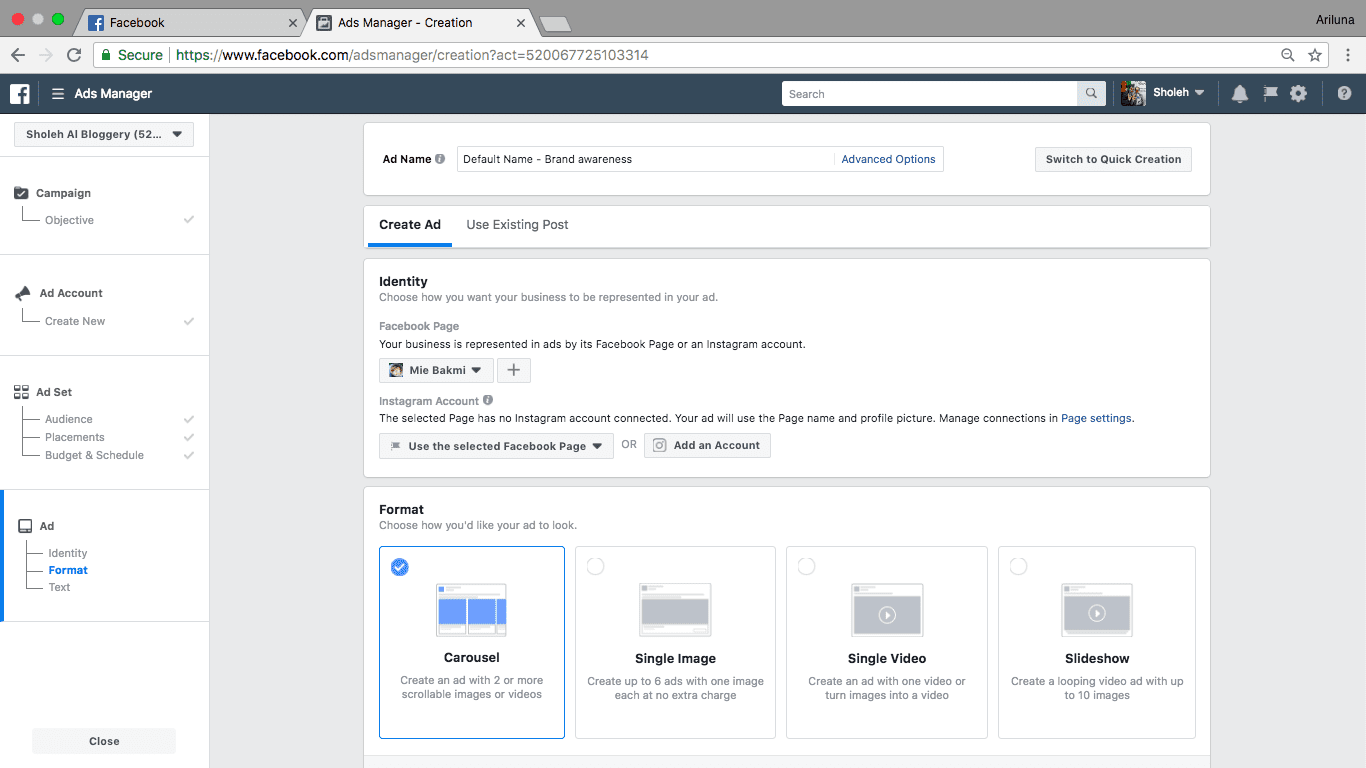

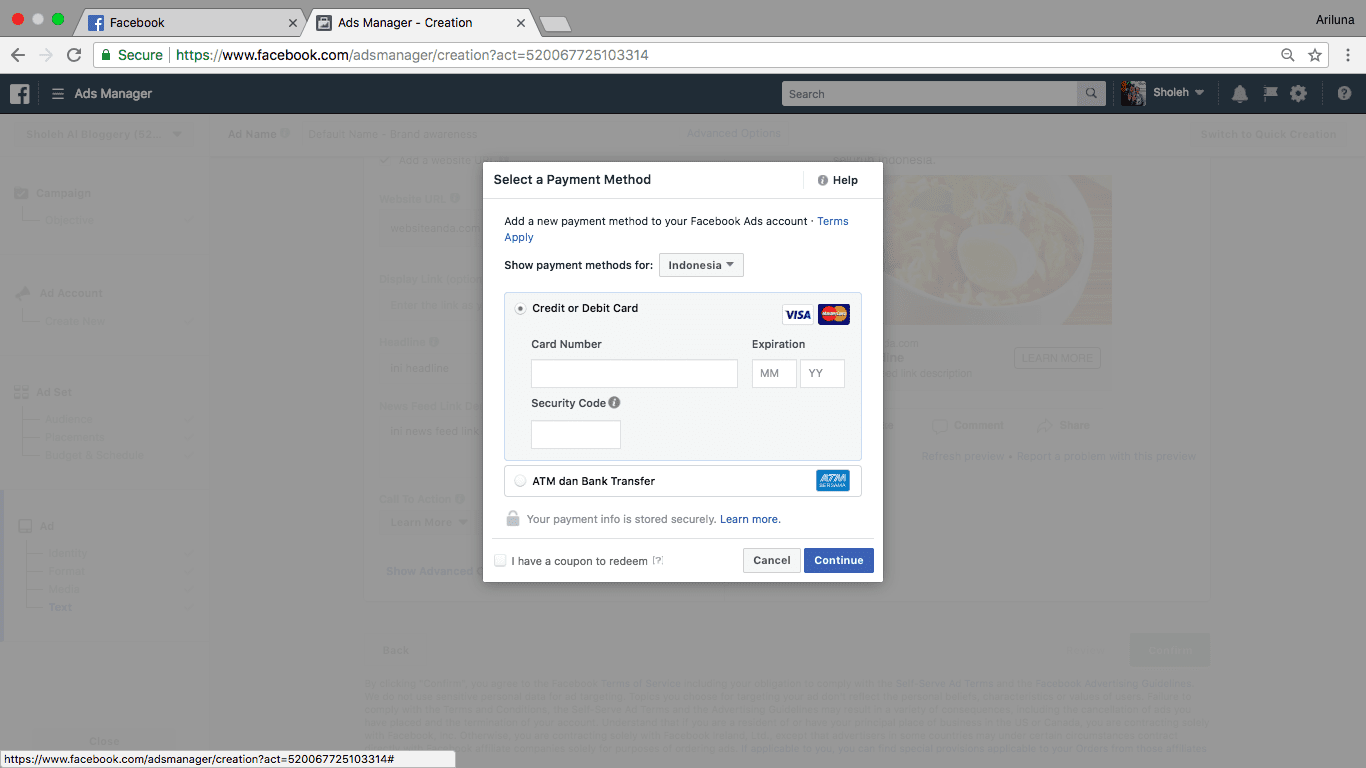
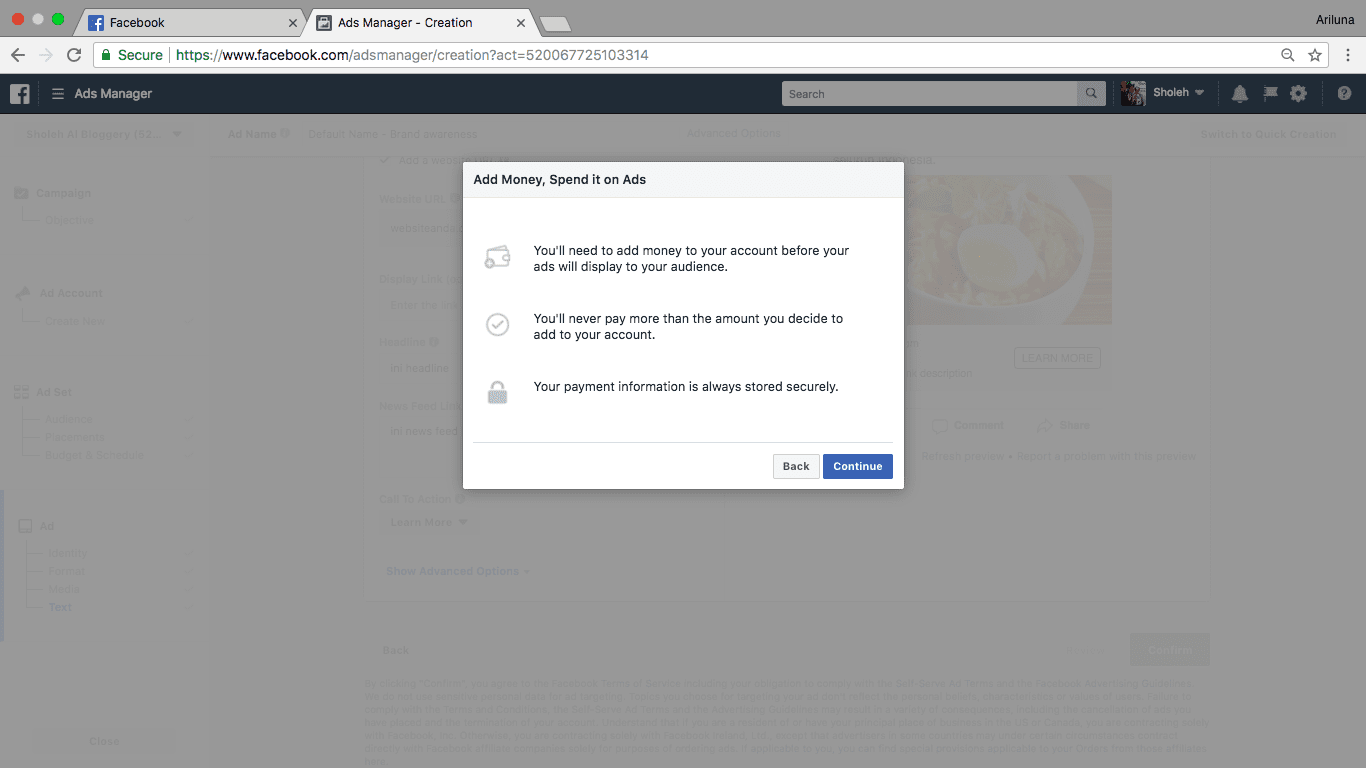
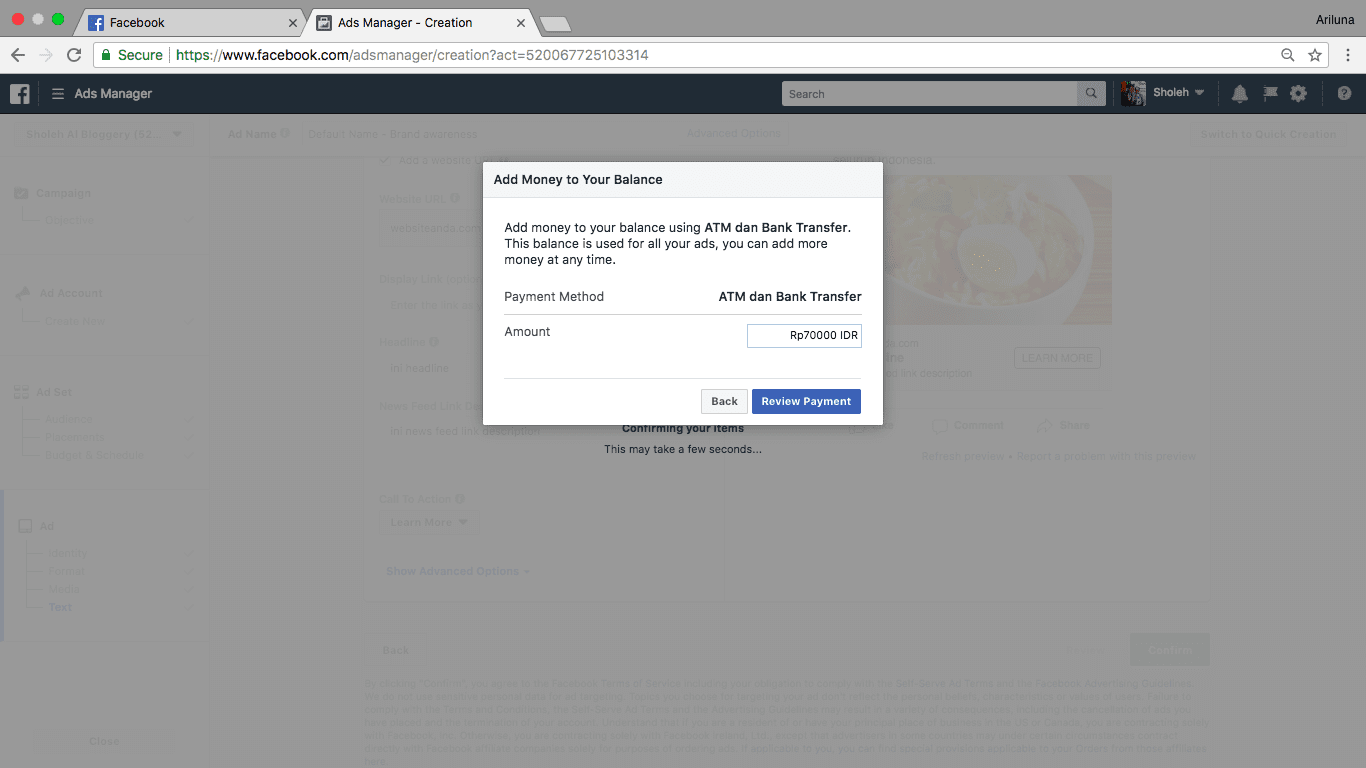
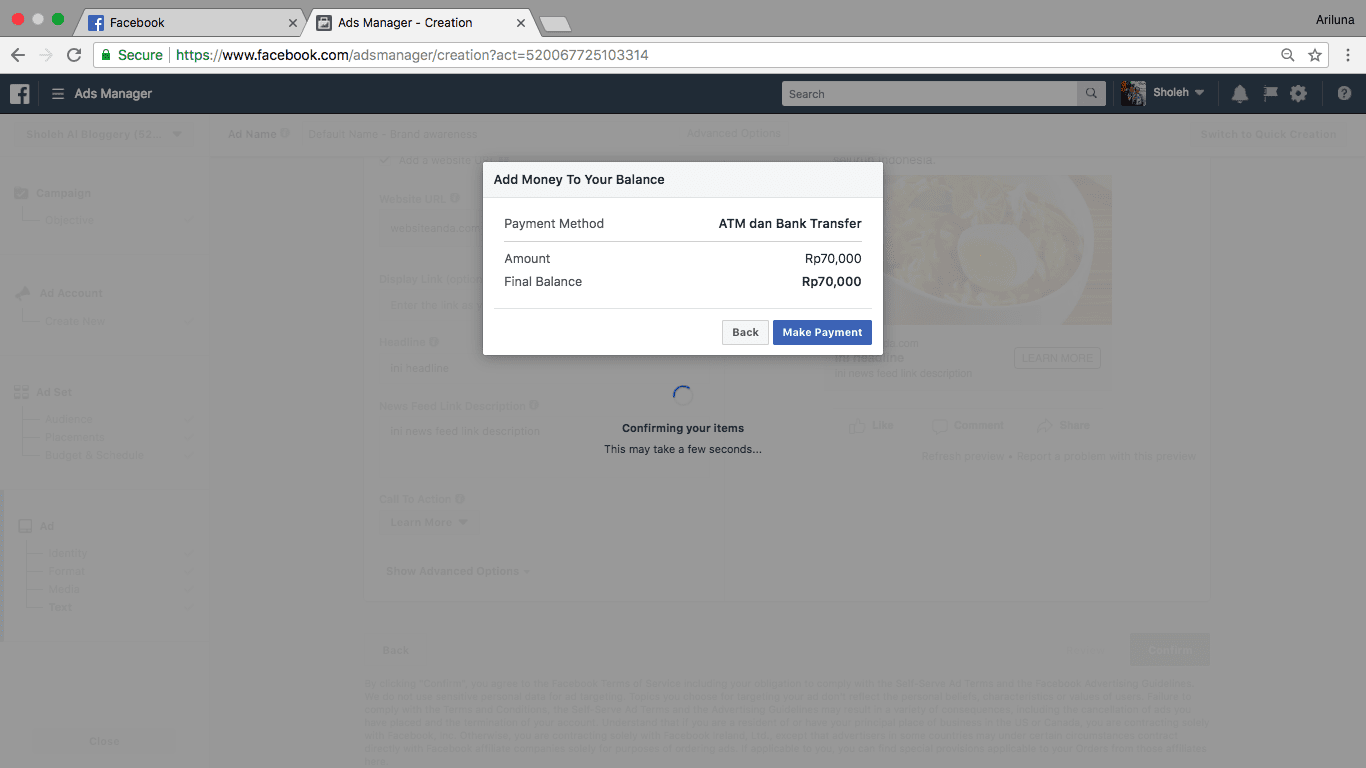

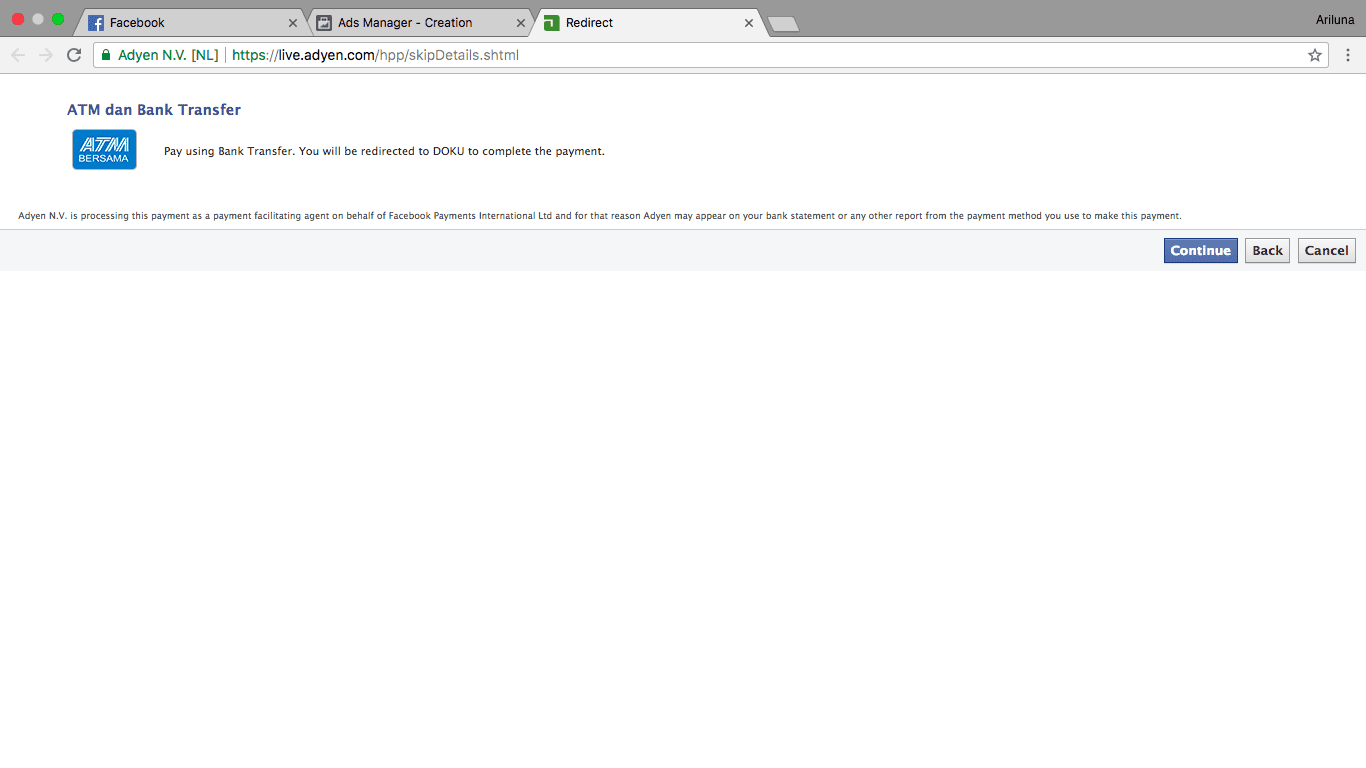
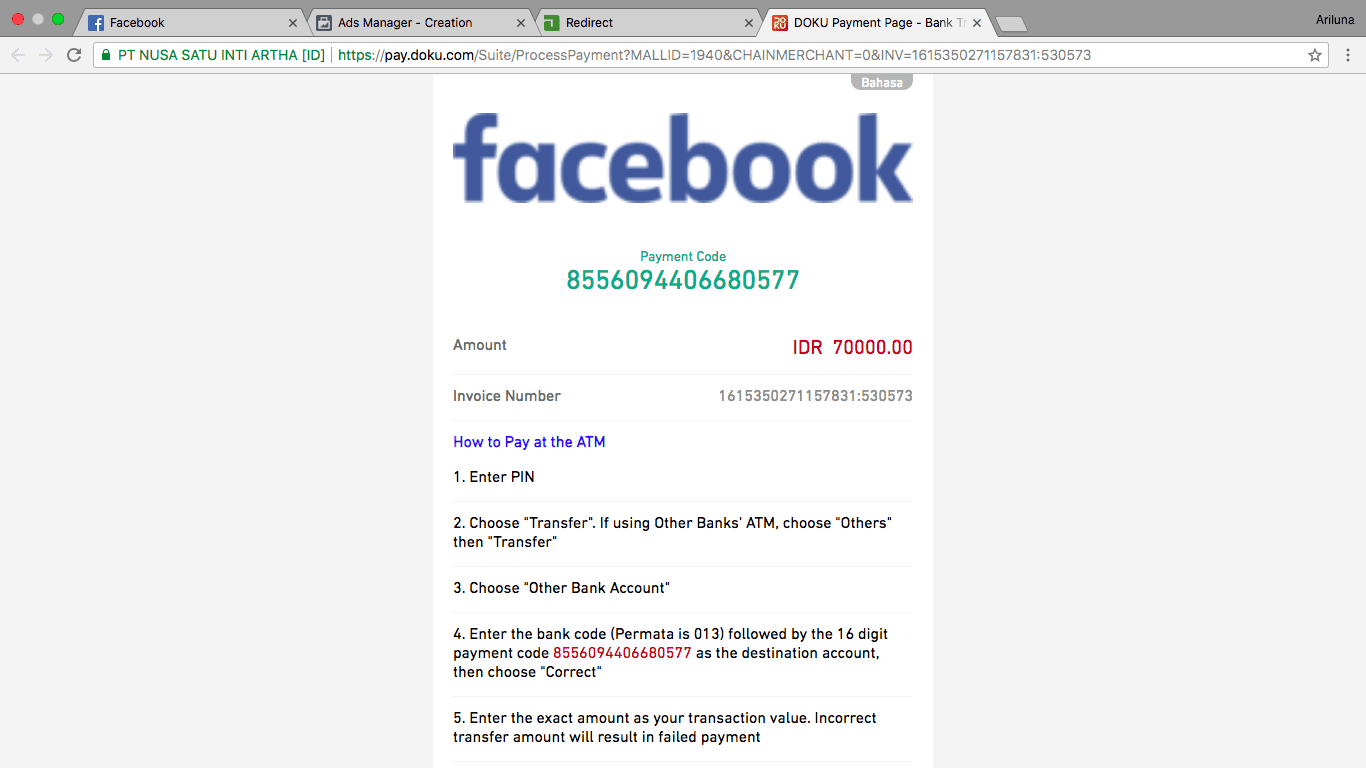
lengkap sekali bahasannya
Terima kasih. Akan kami coba. Semoga jadi ‘Amal ya..
Aamiin. terima kasih pak doanya..
Kenapa saya mau beriklan tdk bisa , iklan tidak aktif , mohon bantuannya pak
untuk metode pembayarannya apakah sudah benar pengaturannya pak? Kalau pakai kartu kredit harusnya langsung jalan. tapi kalau pakai kartu debit atau transfer bank biasanya harus isi saldo terlebih dahulu.
Cara cek saldonya bagaimana ya?
Kalau sudah transfer, buka kembali Pengelola Iklan anda (FB Ads Manager). klik “fitur bisnis”, lalu klik “tagihan”.
apakah beriklan di FB qt nya harus banyak temen dulu gak?
tidak harus. jumlah teman berapapun tetap bisa beriklan di FB selama ada budget yang tersedia.
Good job
Bagaimana cara Kita untuk melihat iklan kita diletakkan di mana saja sama Facebook ?
silakan akses ads managernya terus menuju ke bagian device placement.
Ini sudah otomatis terpasang iklannya?
Bukannya ada lelang iklan buat dipasang ya ? Mohon pencerahannya
iya otomatis terpasang iklannya. Tetapi sebelum terpasang, ada pengaturan terlebih dahulu. Pengaturannya terkait siapa saja yang menjadi target iklannya, berapa anggarannya, bagaimana teks dan gambar iklannya, dimana penempatan iklannya, dan lain sebagainya. Jika semua pengaturan ini sudah kita lakukan, maka tinggal tunggu saja hasilnya.
Ini pasang iklannya bsa iklan apa aja kan bkn cma soal makanan atau pakaian bisa ttntg apa aja kan maksdnya maaf saya masih bngng heheh??
Mantap…yang ngak jelas jadi jelas.siiip
apakah nominal yang harus di transfer harus sesuai budget?
Buat iklan lewat aplikasi facebook bisa gak pak?
tidak bisa Pak Edi. Kalau mau pakai aplikasi namanya Faceboon Ads Manager (https://play.google.com/store/apps/details?id=com.facebook.adsmanager&hl=en)
saya sudah melakukan semua tahap diatas. tapi setelah beberapa jam saya chek di ads manager. iklan saya belom tampil. mohon pencerahannya
ditunggu saja pak. ada proses review dari facebook. apakah iklannya sudah layak atau blm,
untuk facebooknya tersendiri kalo di buat iklan pasti checkpoint … apakah ada saran biar tidak checkpoint ?
kalau terkena checkpoint biasanya nama yg Anda pakai tidak sesuai dengan kebijakan FB atau mungkin melakukan tindakan spamming. silakan ditelursuri terlebih dahulu apakah memang benar seperti itu.
minta saran biar biaya per hasil murah di compayn
kalau mau murah silakan pilih audience yang sifatnya broad. tapi murah bukan berarti menghasilkan ya, karena murah itu relatif.
ini baru orang yg niatnya berbagi ilmu…semoga berkah dalam hidupnya.
Aamiin. Terima kasih mas buat doa dan kunjungannya. semoga bermanfaat. 🙂
bgmn pak cara mengaktifkan kembali iklan yg sdh pernah tayang, kemudian non aktif karena habis biaya iklan yg sdh dianggarkan ? terima kasih.
makasih infonya. jelas sekali
Alhamduliiah lengkap sekali penjelasannya
Sangat membantu
Keren tutorialnya lengkap sudah!!!
Thanks
Kerennn terimakasih…
Saya pernah membuat iklan dengan bantuan orang lain dengan membyar sejumlah uang untuk iklan fanpage saya .
dan setelah saya melakukan pembuatan iklan itu benar sekali viewer dan pendapatan saya meningkat drastis .
apakah metode nya sama seperti ini ?
soalnya saya juga pernah iklan menggunakan aplikasi facebook ads dan tidak menimbulkan efek apa apa . terima kasih
Iya caranya sama dengan yang dijelaskan di artikel di atas.
Kalau tidak ada efek apa-apa setelah beriklan kemungkinan besar strategi beriklannya yang kurang tepat.
Good Job,terang sekali penjelasan nya
Terima kasih banyak informasinya, sangat membantu untuk referensi saya ajarkan kepada murid murid saya di SMK